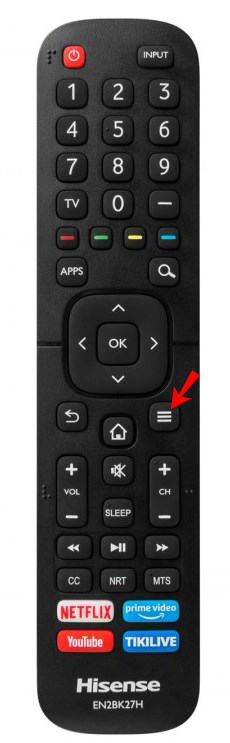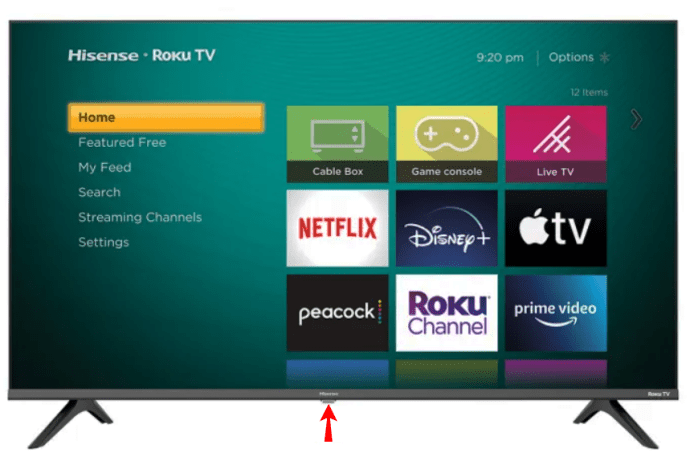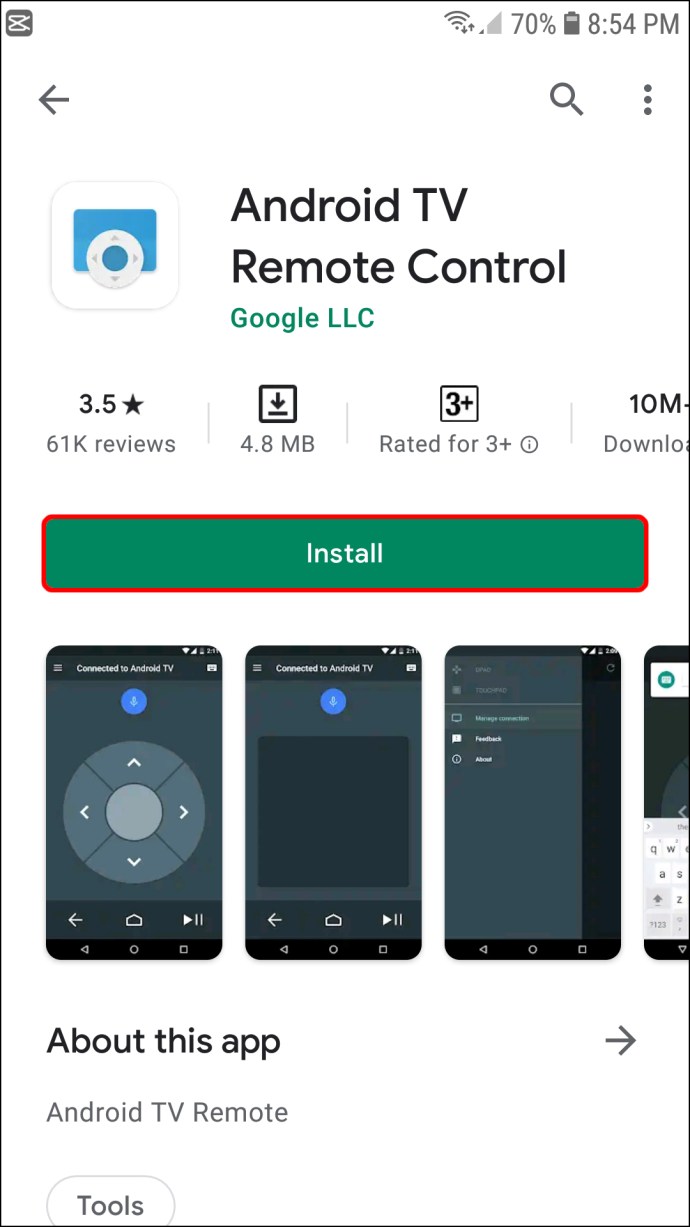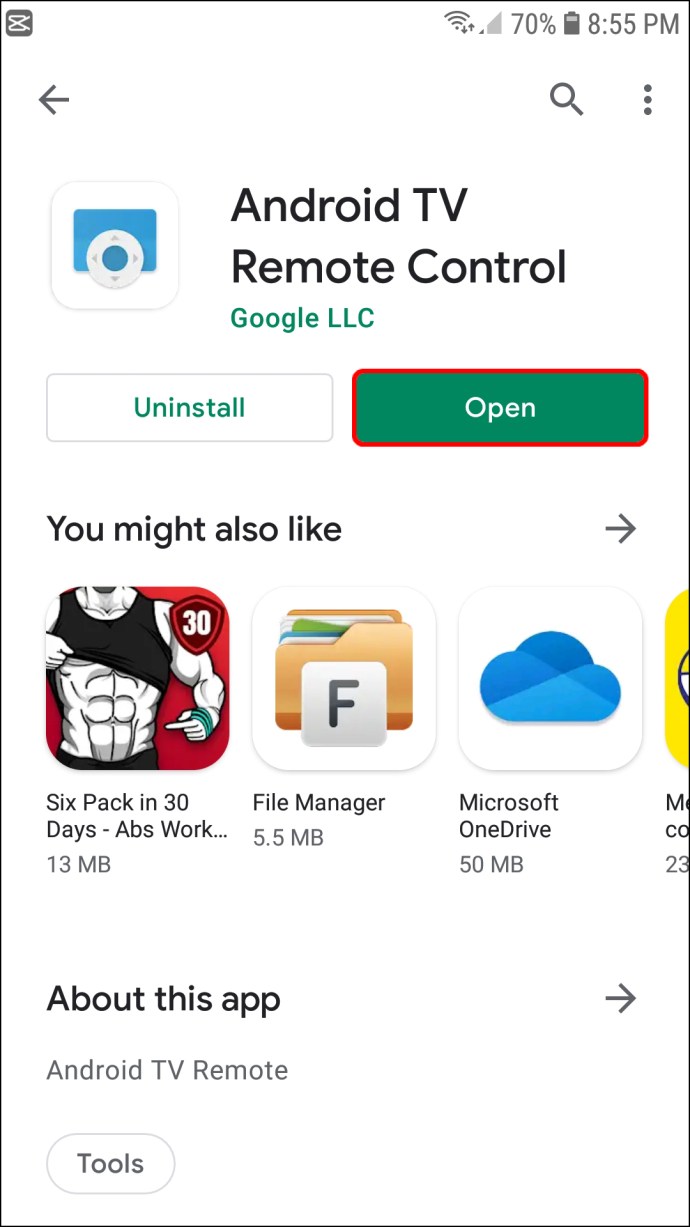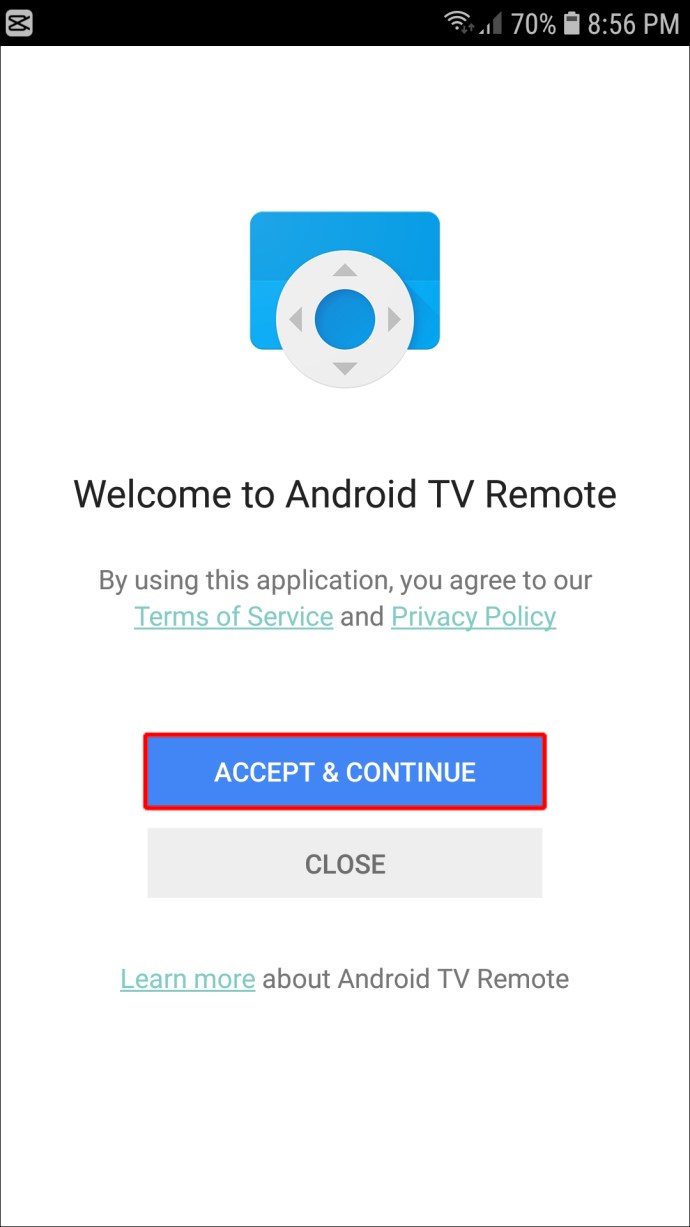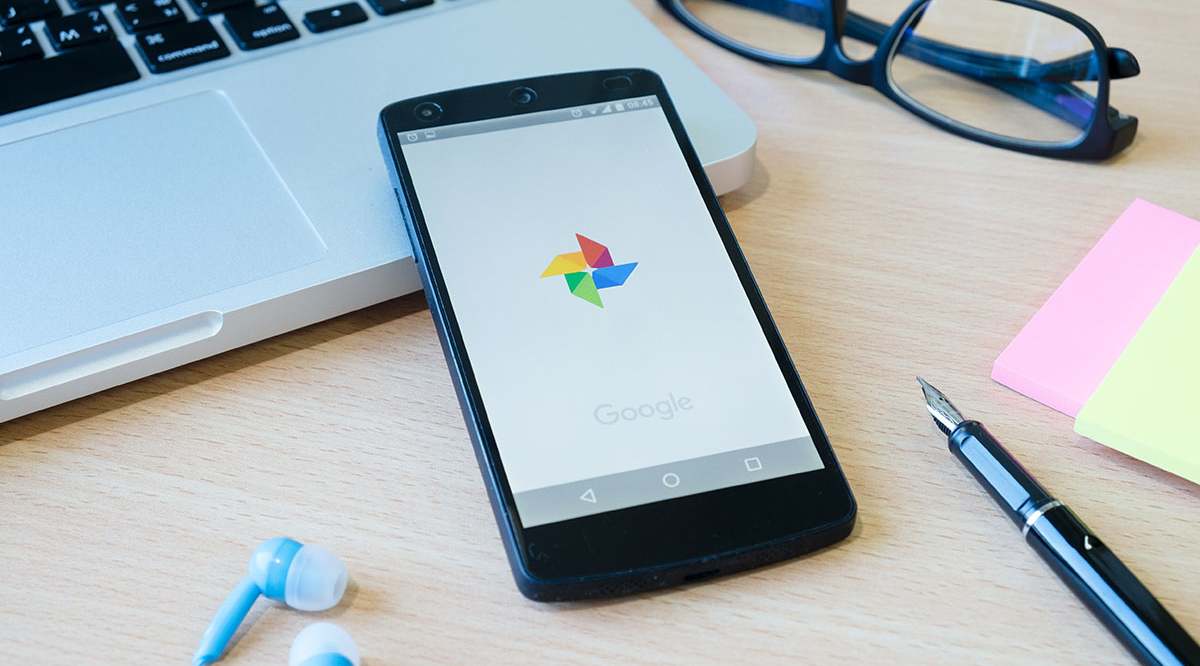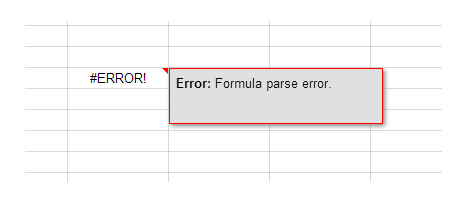TV Hisense anda adalah peranti serba boleh yang dapat menampung beberapa input. Anda boleh memasang konsol permainan, pemain DVD, dan cakera keras luaran sambil masih memberi ruang untuk pemain Blu-ray yang sangat anda sukai. Anda juga boleh menggunakan TV sebagai monitor desktop anda.
![Cara Mengubah Input di TV Hisense [Biasa, Cerdas, & Roku]](http://pic.onlinemekteb.com/wp-content/uploads/entertainment/2173/39oxa3rfo4.jpg)
Tetapi dengan begitu banyak peranti yang tersedia untuk sambungan, anda perlu menguasai cara beralih di antara mereka, cara berpindah dari input A ke input B dengan cepat dan cekap.
Dalam artikel ini, kami menunjukkan cara untuk menyelesaikannya.
Cara Mengubah Input dengan Alat Jauh
Mari kita lihat bagaimana anda boleh mengubah input TV dan menikmati kandungan kegemaran anda.
Kaedah 1: Gunakan Butang Input pada Alat Jauh Anda
Sebilangan besar remote model TV Hisense dilengkapi dengan butang khusus untuk menukar antara input. Butang ini biasanya berlabel "Input", "Source" atau sesuatu yang serupa. Inilah cara menukar input menggunakan butang input:
- Tekan butang "Sumber".
- Apabila senarai input yang tersedia muncul, gunakan anak panah atas dan bawah untuk menatal senarai.
- Pilih sumber yang dikehendaki dan kemudian tekan OK untuk menyambung.
Itu sahaja! Dengan langkah-langkah ini, anda boleh mengunci sumber mana pun dan menikmati kandungan di TV Hisense anda sesuka hati.
Kaedah 2: Gunakan Butang Menu di Alat Jauh Anda
Dalam beberapa model TV Hisense, alat kawalan jauh tidak dilengkapi dengan butang input. Anda perlu membuka menu sistem untuk mengaksesnya. Ini caranya:
- Tekan butang Menu pada alat kawalan jauh anda. Ini akan melancarkan bahagian tetapan TV anda.
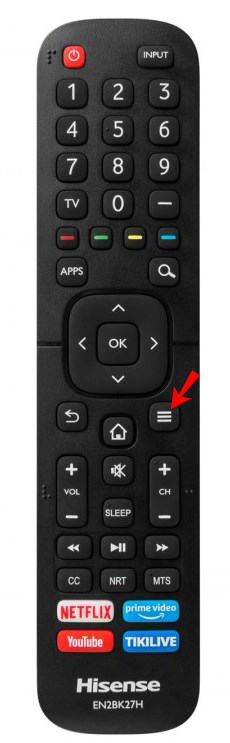
- Tinjau pilihan dan pilih "Input."
- Pindah ke atas dan ke bawah menu input untuk memilih pilihan yang diinginkan.
- Tekan OK untuk mengaktifkan.
Cara Mengubah Input Tanpa Jauh
Seperti yang telah kita lihat, menukar input pada TV Hisense anda menggunakan alat kawalan jauh cukup mudah. Tetapi apa yang berlaku jika alat kawalan jauh anda rosak atau salah tempat? Apa yang anda lakukan sekiranya bateri kehabisan kuasa? Jangan risau. Anda masih boleh menukar input secara manual menggunakan butang di TV anda. Ini caranya:
- Hidupkan TV anda.
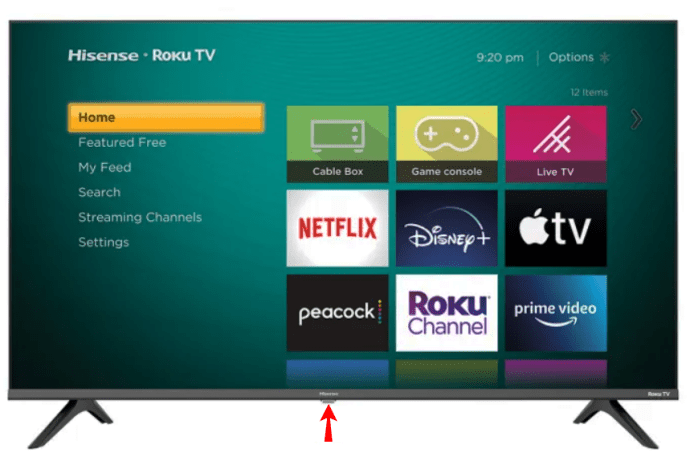
- Klik pada butang Menu. Ini mesti melancarkan skrin OSD.
- Klik pada "Input."
- Gunakan butang saluran untuk melangkau ke input yang diinginkan. Pada kebanyakan model, ini secara automatik menukar input ke tetapan yang dipilih. Sekiranya tidak mengaktifkan input yang diperlukan, tekan dan tahan butang Menu dan tekan kedua-dua butang kelantangan secara serentak.
Sekiranya anda tidak mempunyai alat kawalan jauh dan tidak mahu melalui proses menukar input secara manual, anda boleh menipu TV anda untuk memaparkan menu input. Anda melakukannya dengan memasukkan sesuatu ke TV semasa dihidupkan. Contohnya, jika konsol permainan anda dihidupkan dan anda menyambungkannya ke TV anda, suapan konsol akan muncul secara automatik di skrin.
Cara Mengubah Input pada TV Smart Hisense
Sekiranya anda memiliki TV pintar Hisense, menukar input tidak mungkin lebih mudah. TV pintar Hisense menggunakan Android untuk sistem teras, menjamin keserasian sempurna dengan semua perkhidmatan dan aplikasi Google. Ini membuka pintu masuk untuk kaedah baru untuk mengubah input yang sebaliknya tidak akan tersedia dalam model analog / digital tradisional.
Mari lihat cara khusus untuk menukar input di TV pintar Hisense anda:
Kaedah 1: Gunakan Aplikasi Jauh Android untuk TV Hisense
Aplikasi Jauh Android untuk TV Hisense menjadikan telefon anda menjadi alat kawalan jauh utama. Ia membantu anda melakukan semua yang anda lakukan menggunakan alat kawalan jauh tradisional: menukar input, saluran, menyesuaikan kelantangan, dan banyak lagi.
Anda boleh memberitahu TV anda apa yang harus dilakukan menggunakan suara anda. Pad sentuh menjadikan navigasi melalui menu jauh lebih intuitif dan responsif berbanding dengan menekan butang. Dengan hanya meleret, anda dapat menatal menu tanpa dibatasi oleh anak panah arah.
Inilah cara menukar input pada TV Hisense anda menggunakan Aplikasi Jauh Android untuk TV Hisense:
Bahagian 1: Muat turun dan Pasang Aplikasi di Telefon Anda
Pertama, aplikasi perlu dipasang pada telefon pintar anda dan kemudian disambungkan ke TV Hisense anda. Berikut adalah langkah-langkahnya:
- Kunjungi Google Play Store atau App Store untuk memuat turun dan memasang aplikasinya.
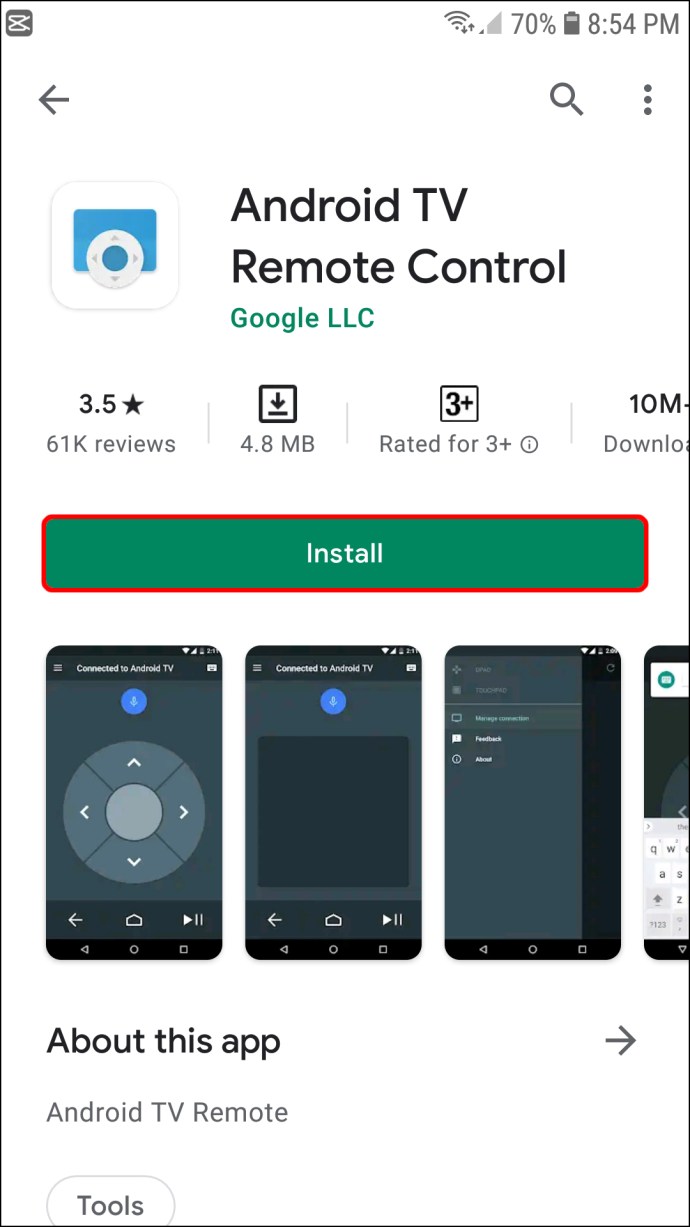
- Buka aplikasinya.
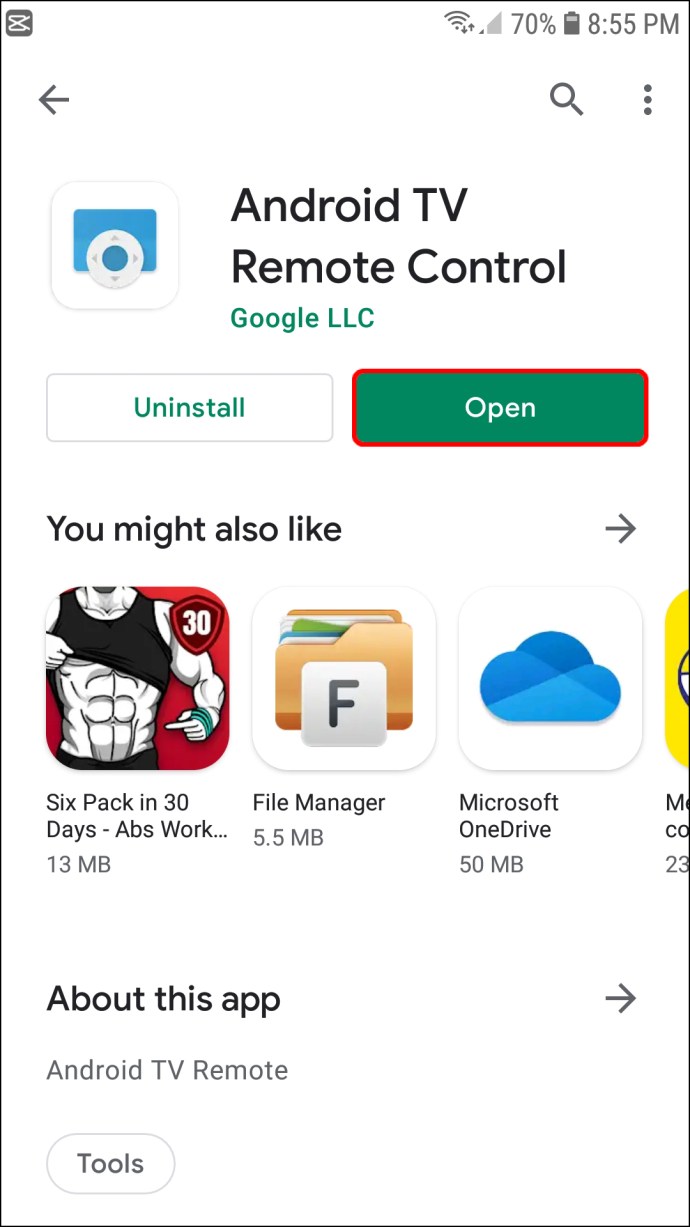
- Ketuk "Terima & teruskan" untuk menyetujui syarat perkhidmatan aplikasi.
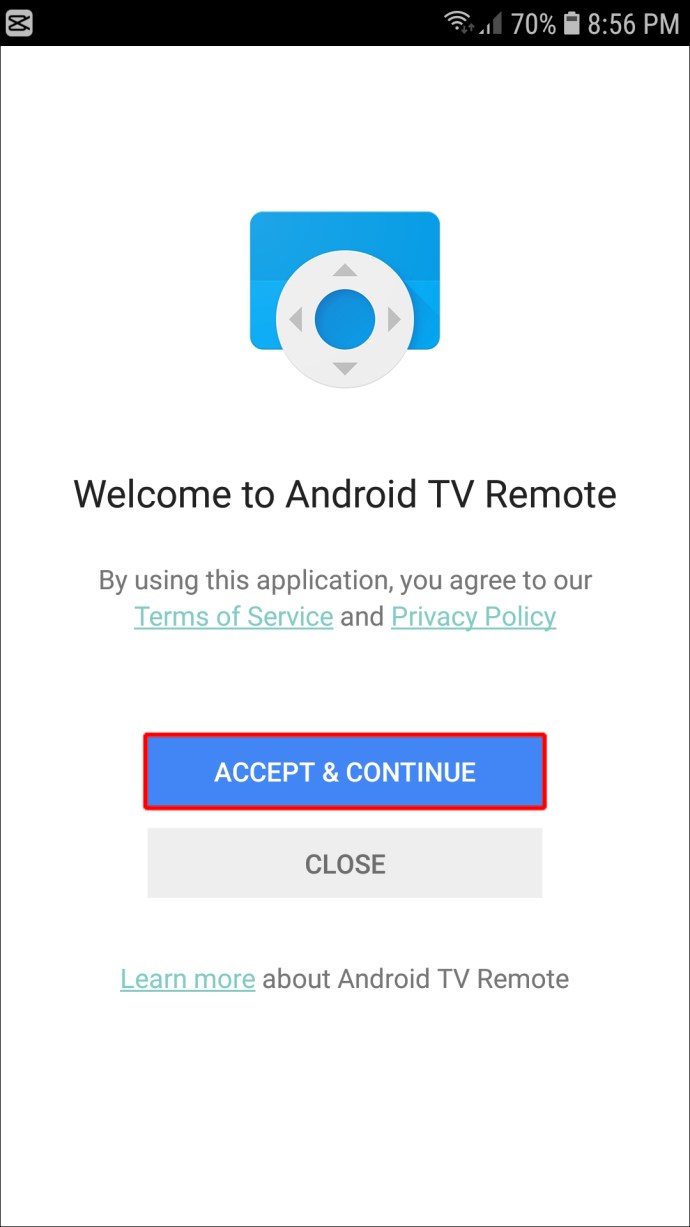
- Pilih "Hisense Smart TV" dari senarai peranti yang tersedia.
- Masukkan kod PIN yang dihasilkan aplikasi untuk memasangkan aplikasi dengan TV Hisense anda.
Bahagian 2: Gunakan Aplikasi untuk Mengubah Input di TV Anda
Setelah menyambungkan aplikasi ke TV anda, kini anda dapat menggunakan aplikasi tersebut untuk melakukan apa sahaja di TV anda. Berikut adalah cara anda boleh menukar input TV anda:
a) Kaedah Input Teks Mudah
Untuk menukar input menggunakan pendekatan ini:
- Ketuk kotak input teks dan ketik "Input" pada papan kekunci maya yang muncul.
- Ketik "Pergi".
Ini akan membuka pilihan input yang tersedia di TV anda di mana anda boleh memilih input yang diinginkan.
b) Menggunakan Pencarian Suara
Pencarian suara di Aplikasi Jauh Android untuk TV Hisense adalah kaedah terbaik untuk mempercepat carian dan menaikkan menu TV anda dengan cepat. Cukup ketik ikon mikrofon di sudut kanan atas aplikasi dan sebutkan perkataan atau frasa yang berkaitan dengan perkara yang anda cari. Pencarian anda akan disaring secara automatik berdasarkan konteks apa yang diperkatakan. Anda kemudian boleh memilih dari senarai hasil yang memenuhi keperluan anda.
Dalam kes ini, perintah suara "Input" yang sederhana harus menarik semua pilihan input yang tersedia dan membolehkan anda memilih yang anda inginkan.
Kaedah 2: Gunakan Pembantu Google
Pembantu Google adalah sistem yang diaktifkan suara Google yang menggunakan Kecerdasan Buatan untuk melaksanakan perintah, menjawab soalan, atau melakukan pertanyaan carian. Ini adalah salah satu ciri yang disertakan dengan aplikasi Google Home. Terdapat pelbagai cara untuk mengaktifkan perkhidmatan. Anda boleh mengatakan "OK Google" diikuti dengan perintah anda atau tekan dari skrin utama.
Inilah cara menggunakan Pembantu Google untuk menukar input di TV Hisense anda:
- Muat turun dan pasang aplikasi Google Home dari Google Play atau App Store.
- Sambungkan telefon anda dan TV Hisense ke rangkaian Wi-Fi yang sama. Setelah berjaya disambungkan, anda seharusnya dapat melihat TV anda di aplikasinya.
- Ketuk TV untuk memasangkannya dengan aplikasi. Anda kini boleh mengawal TV anda dari aplikasi.
Sebagai gambaran, katakan anda mahu menukar input dari AV ke HDMI. Anda perlu melaksanakan perintah suara berikut: "OK Google, ubah input ke HDMI."
Cara Mengubah Input pada TV Hisense Roku
Sekiranya TV pintar Hisense anda mempunyai RokuOS, anda boleh menukar input dengan mudah walaupun anda tidak mempunyai alat kawalan jauh TV yang asal. Ini caranya:
- Muat turun dan pasang aplikasi Roku di TV Hisense anda. Aplikasi ini percuma di Google Play dan App Store.
- Setelah aplikasi berjaya dipasang, lancarkan dan sambungkan ke rangkaian Wi-Fi yang sama dengan TV Hisense anda.
- Ketuk TV untuk memasangkannya dengan aplikasi. Ini akan membolehkan anda mengawal TV anda dari aplikasi.
- Ketuk tab "Jauh" di bahagian bawah skrin utama aplikasi.
- Pada ketika ini, anda seharusnya dapat melihat butang "Input" atau "Sumber" maya. Ketuk untuk menukar input ke kategori yang diinginkan.
Anda Tidak Memerlukan Alat Jauh Anda
Mengubah input pada TV Hisense anda adalah mudah apabila anda mempunyai alat kawalan jauh. Tetapi walaupun tidak, Hisense telah memastikan bahawa terdapat banyak cara lain yang mudah untuk melakukannya. Sekiranya anda memiliki TV digital, anda boleh menukar input secara manual atau membuka submenu input dengan memasang peranti luaran yang serasi semasa TV menyala. Kaedah ini semestinya berfungsi jika anda memiliki TV Hisense yang pintar, tetapi Aplikasi Jauh Android untuk TV Hisense atau Pembantu Google juga dapat menjalankan tugas.
Sudahkah anda cuba mengubah input di TV Hisense anda melalui kaedah yang dibincangkan dalam artikel ini? Beritahu kami di bahagian komen di bawah.